
Vsi ne vedo, da je mogoče ponovno namestiti Windows 10 s shranjevanjem podatkov in programov. Po takšni posodobitvi sistema vam ni treba namestiti aplikacij, gonilnikov in konfigurirati OS iz nič. Ta priročnik ponuja dve rešitvi problema. Primerni so za primere, ko obnovitev, popravilo sistemskih datotek in drugih orodij ne pomagajo znebiti napake..
Vsebina- Navodila za uporabo
- Ponastavitev
- Priporočila
Navodila za uporabo
Opisana metoda med ponovno namestitvijo sistema Windows ne zahteva vnosa licenčnega ključa in je primerna za primere, ko se operacijski sistem zažene.
1. Namestite sliko ISO z distribucijo OS v virtualni pogon preko kontekstnega menija (ukaz "Poveži se") ali prek aplikacije tretjih oseb, kot je Daemon Tools.
Če slike ni, jo prenesite s Microsoftovih strežnikov prek pripomočka Media Creation Tool ali na drug način, na primer iz torrent trackerja.
2. V Raziskovalcu odprite vsebino diska skozi kontekstni meni in zaženite datoteko setup.exe ali z levim gumbom dvakrat kliknite na disk..
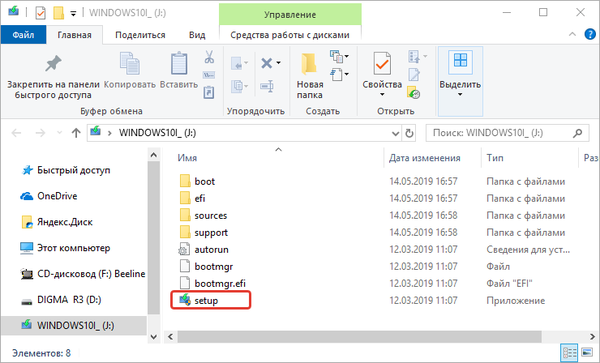
3. Na poziv UAC potrdite izvedbo datoteke.
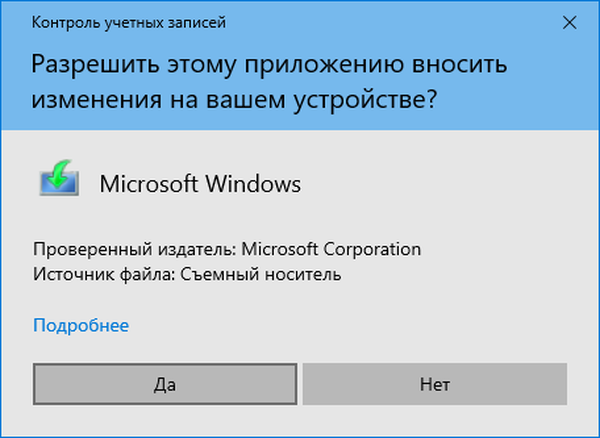
4. V oknu za prejem pomembnih posodobitev izberite prvo možnost, če je povezana z internetom, ali drugo, če ni na voljo, ali posodobitve namestite pozneje (zavrnite jih).
5. Počistite polje poleg možnosti "Želim pomagati izboljšati ...", če je ta privzeto označena, da OS ne pošilja poročil Microsoftovim strežnikom.
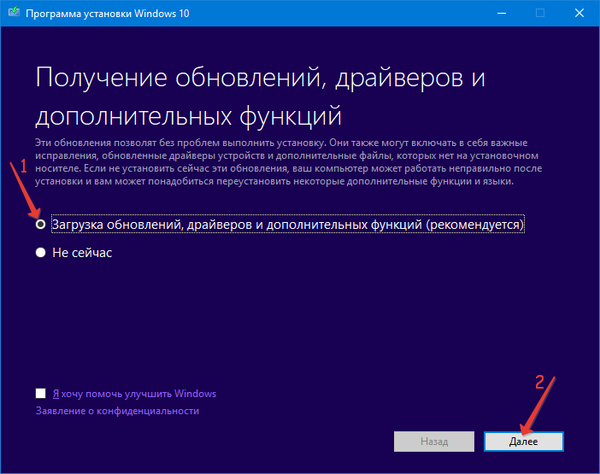
6. Preberite in sprejmite licenčne pogoje.
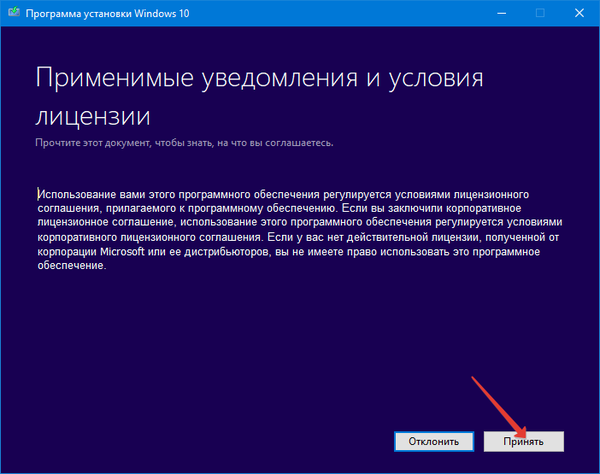
7. Počakajte, da se postopek prenosa in posodabljanja posodobitev zaključi.
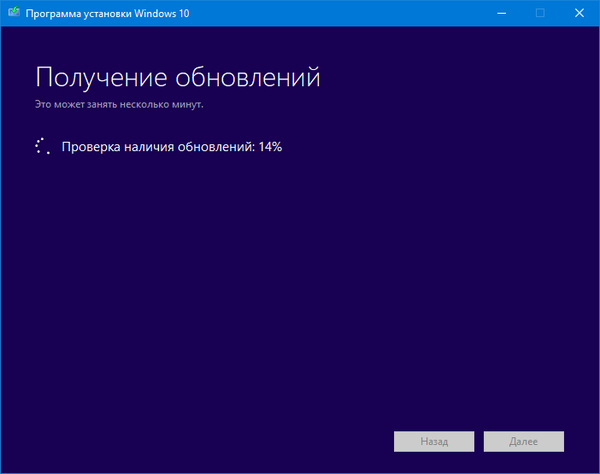
Ne dotikajte se ničesar, namestitveni program preveri združljivost z opremo, skladnost z minimalnimi sistemskimi zahtevami in prisotnost potrebne količine prostega prostora na sistemski particiji.
8. V oknu za začetek namestitve kliknite "Spremeni izbrano za ...".
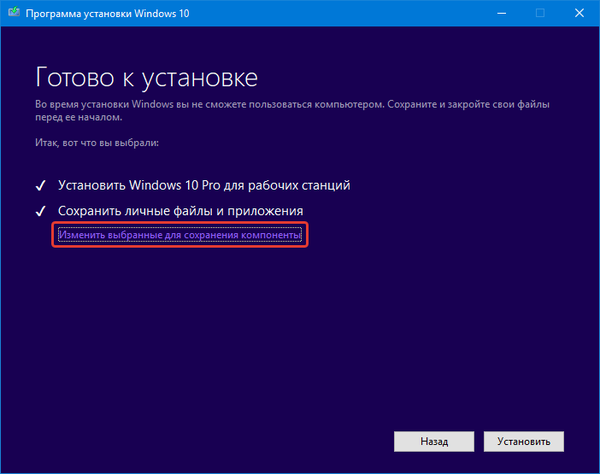
9. Navedite, kaj mora ostati (shranjeno):
- osebne datoteke, nastavitve aplikacij in programi s samimi gonilniki;
- samo osebni podatki.
Druga možnost je primerna za primere, ko je težavo z Windows 10 povzročil sistemski program ali če ne deluje (na primer nekaj iz Trgovine, Edge).
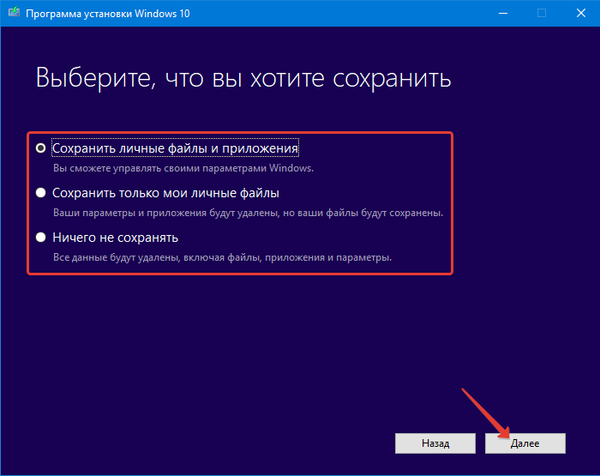
10. Kliknite "Namestitev" in počakajte. V tem času se lahko računalnik dvakrat ponovno zažene, zaslon - ugasne - pa postane črn.
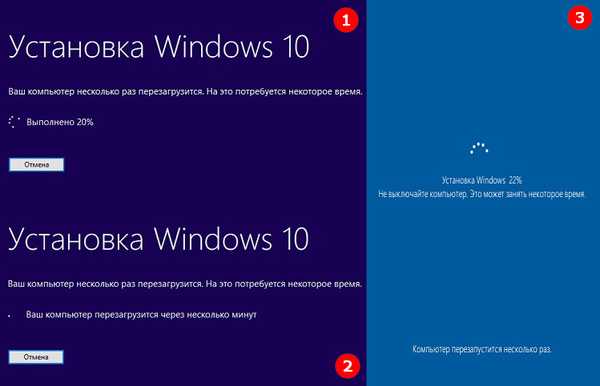
11. Spremenite nastavitve po želji ali preskočite korak s standardnimi. Kasneje jih lahko ročno spremenite..
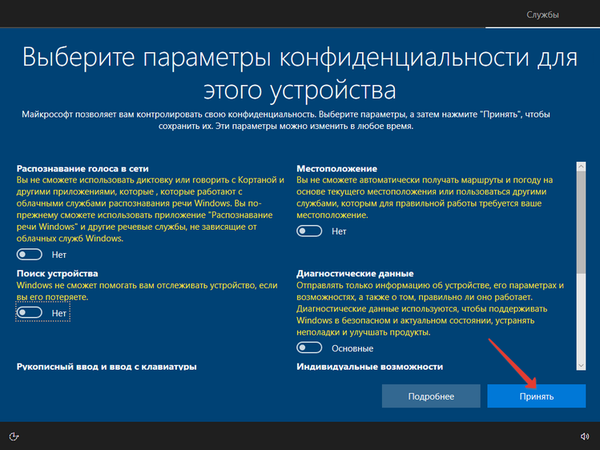
13. Počakajte trenutek in prikaže se namizje.
Windows 10 se zažene aktivirano. Če določite drugo možnost, boste morali znova namestiti aplikacije.
Ponastavitev
Drug način ponovne namestitve sistema Windows, ki zahteva tudi zagon operacijskega sistema. Z njim se aplikacije ne shranijo.
1. Odprite "Možnosti" in obiščite razdelek "Posodobitev, varnost".
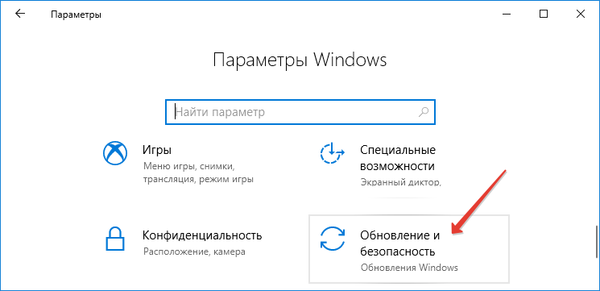
2. Na zavihku »Obnovitev« kliknite »Start«.
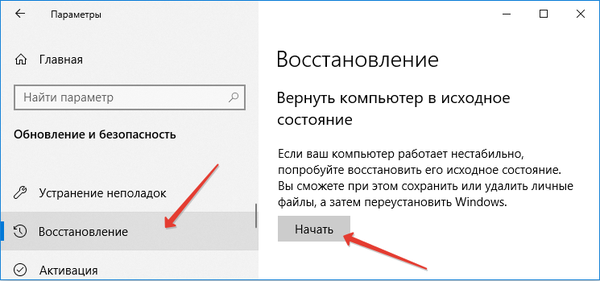
3. Navedite prvo možnost, ki vključuje shranjevanje aplikacij in datotek.
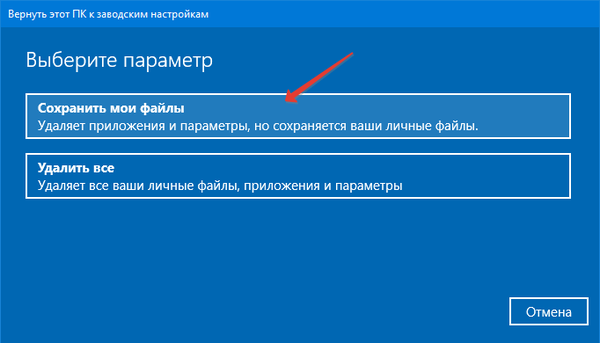
4. Pred ponastavitvijo sistema preberite seznam programov, ki jih želite izbrisati, in potrdite njihovo odstranitev.
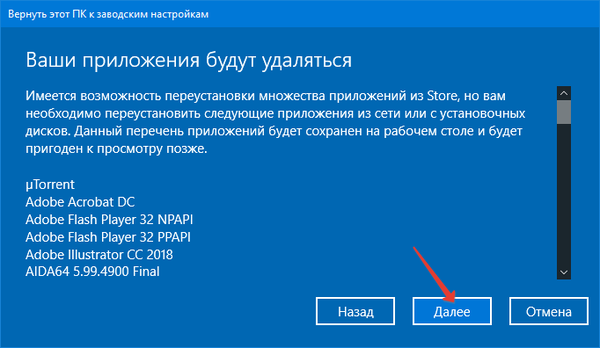
5. Po pripravi kliknite »Factory«, da znova namestite OS.
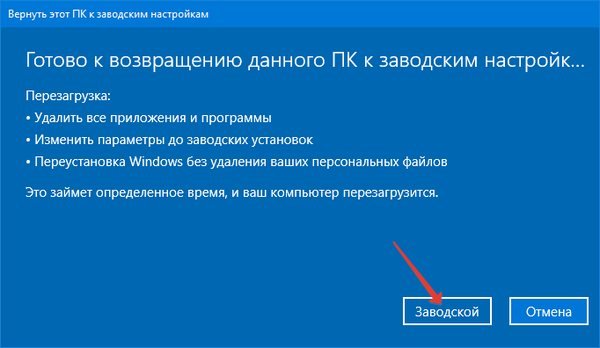
Imenik Windows.old na pogonu C: \ vsebuje vse, kar je povezano s starim operacijskim sistemom. Aplikacije je treba znova namestiti, nastavitve zanje pa lahko kopirate iz imenika Windows.old.
Druga možnost je ustvariti varnostno kopijo sistemskega diska z uporabo AOMEI Backupper, True Image ali podobnega pripomočka nekaj dni po ponovni namestitvi in konfiguriranju sistema Windows 10. Obnovitev stanja particije s slike traja veliko manj časa kot zgoraj opisani načini.
Priporočila
Tisti, ki so delali v operacijskem sistemu Windows XP, Microsofta ne bodo vzeli za besedo, zato bi morali dobiti varnostno kopijo pomembnih informacij, na primer ustvarjanje slike sistemskega diska.
Druga točka je čiščenje registra in pogon C: \ od smeti. To je mogoče storiti z orodji OS ali tretjimi aplikacijami, kot je CCleaner.
Če imate malo RAM-a (1-3 GB), izberite ročni način za določitev velikosti datoteke, ki se skriva, in njegova najmanjša velikost mora biti nekoliko manjša od priporočene, največja pa 1,5-2-krat večja od RAM-a, nameščenega v računalniku.











